iphone微信聊天记录怎么导出 苹果手机微信聊天记录导出方法
摘要:同步助手是一款在电脑上使用的免费iOS设备管理软件,同步助手让电脑管理苹果设备变得更加简单,它不但是你的虚拟商店——...
同步助手是一款在电脑上使用的免费iOS设备管理软件,同步助手让电脑管理苹果设备变得更加简单,它不但是你的虚拟商店——万千应用任你下载,还是您的苹果设备的最佳伴侣。它能一键帮你把下载的软件同步到设备,还能快速便捷帮你把电脑上的媒体资源、文档、图片等导入您的设备,让苹果设备从此玩乐、办公两不误。强大的是,它不会导致白苹果。不越狱亦可用,安全又可靠。
步骤
1、手机连接电脑,打开同步助手, 点击更多功能 ,箭头处。
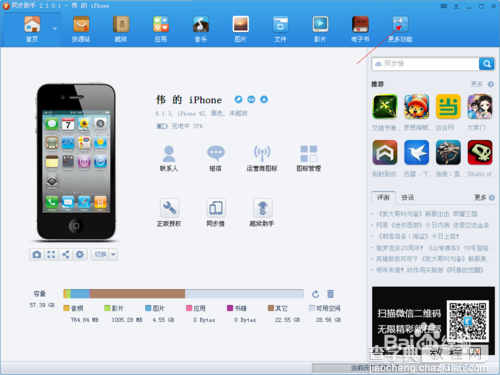
2、打开后点击, 微信备份, 箭头处。
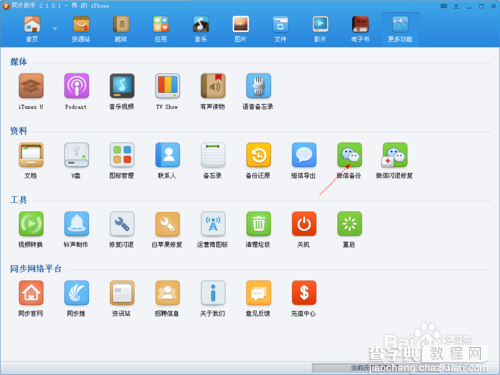
3、然后选择要导出的号,不选可以导出全部。
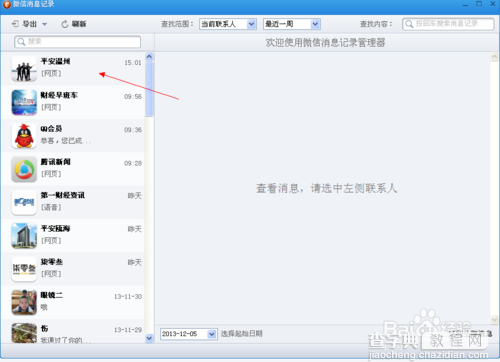
4、再选择导出,箭头处。
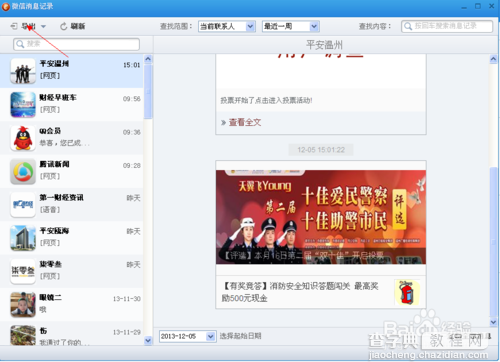
5、选择导出格式为TXT ,选择好保存位置点击保存就好了。
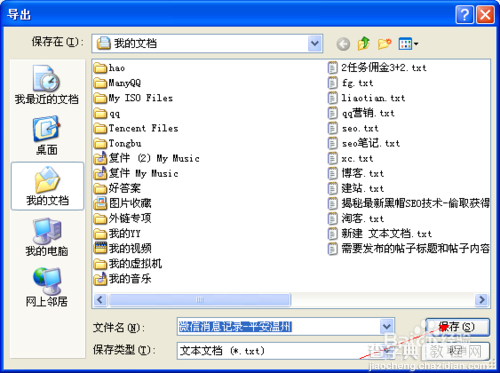
注意:使用同步助手要先装itunes
【iphone微信聊天记录怎么导出 苹果手机微信聊天记录导出方法】相关文章:
